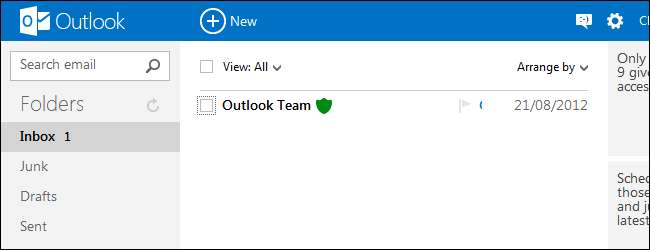
Nowa Outlook.com firmy Microsoft jest następcą Hotmaila - wszyscy użytkownicy Hotmail zostaną ostatecznie przeniesieni do Outlook.com. Outlook.com to nowoczesny system poczty internetowej oferujący kilka przydatnych funkcji, w tym niektóre, których nie ma w Gmailu.
Jeśli masz adres @ hotmail.com, nie martw się - będziesz mógł również używać Outlook.com z adresami @ hotmail.com. Aby rozpocząć korzystanie z usługi Outlook.com lub utworzyć adres e-mail @ outlook.com, przejdź do Outlook.com .
Utwórz aliasy e-mail
Możesz łatwo utworzyć całkowicie oddzielne adresy e-mail, które trafią do skrzynki odbiorczej Outlook.com - po prostu kliknij ikonę koła zębatego w prawym górnym rogu Outlook.com, wybierz Więcej ustawień maila i wybierz Utwórz alias programu Outlook w sekcji Zarządzanie kontem.
Jest to bardzo przydatna funkcja - z pewnością możesz to zrobić za pomocą Gmaila, ale musisz wielokrotnie przechodzić przez proces tworzenia konta i skonfigurować przekierowanie poczty e-mail na konto główne. To różni się od Funkcja aliasów Gmaila , który zawsze ujawnia Twój główny adres e-mail.
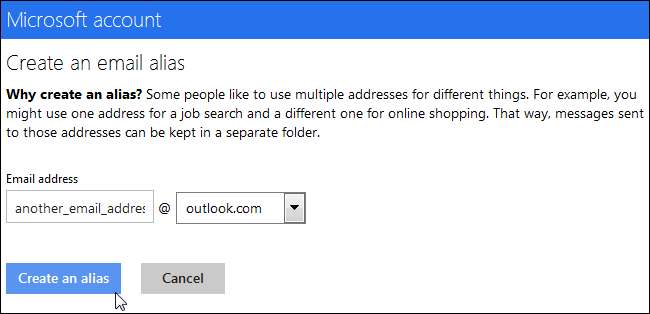
Użyj SkyDrive dla dużych załączników
Outlook.com jest zintegrowany z Nowa usługa Microsoft SkyDrive . Podczas próby załączenia dużego pliku do wiadomości e-mail Outlook.com prześle ten plik do SkyDrive i wyśle do odbiorcy wiadomości e-mail łącze SkyDrive. Ułatwia to wysyłanie dużych plików do wielu osób lub udostępnianie plików osobom, które mogą nie mieć dla nich miejsca w swojej skrzynce odbiorczej.
Możesz kontrolować tę funkcję, klikając łącze Załączniki na ekranie Więcej ustawień poczty.
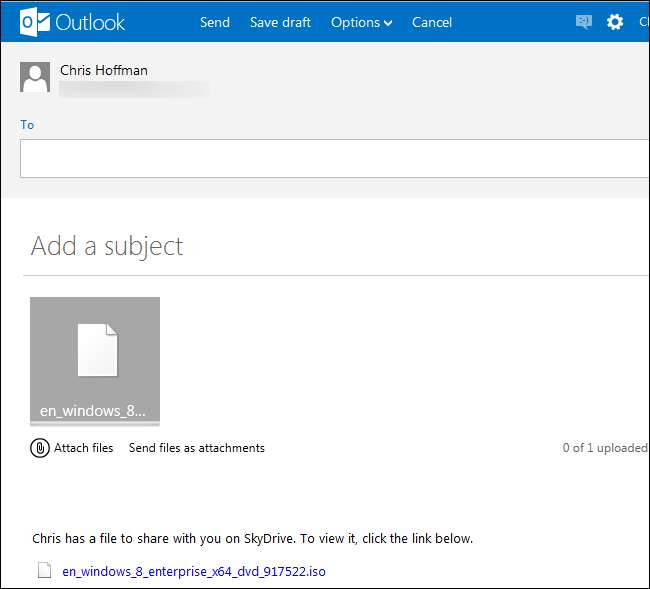
Sweep Email
Funkcja zamiatania pozwala szybko wyczyścić skrzynkę odbiorczą i utrzymać ją w porządku. Czy otrzymujesz automatyczne e-maile z ofertami specjalnymi, które są ważne tylko przez krótki okres? Możesz ustawić Outlook.com automatycznie usuwać stare wersje wiadomości e-mail, gdy nadejdzie nowa, zapewniając, że w skrzynce odbiorczej znajduje się tylko najnowsza wiadomość e-mail od nadawcy.
Aby to ustawić, kliknij przycisk Sweep na pasku narzędzi i wybierz zaplanowane sprzątanie .
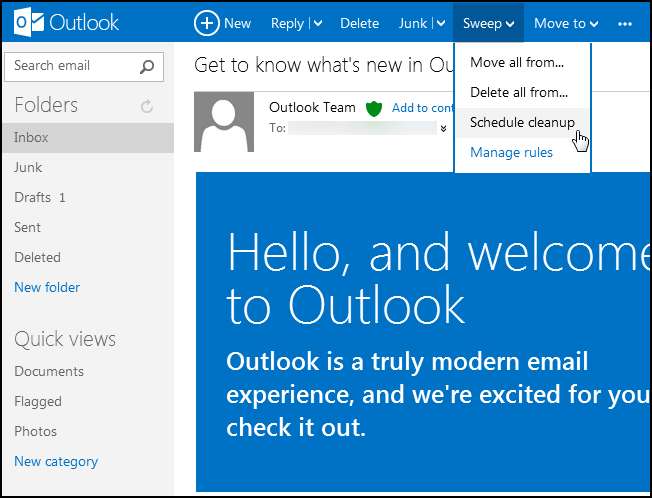
Będziesz mógł zachować tylko najnowszą wiadomość lub automatycznie usuwać wiadomości po 10 dniach - może to pomóc, jeśli biuletyny e-mailowe, których jeszcze nie czytałeś, są coraz większe.
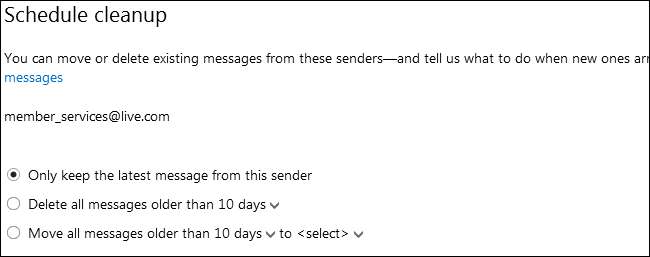
Utwórz reguły
Wybierz Przenieś wszystko z lub Usuń wszystko z w menu przeglądania, aby łatwo przenosić lub usuwać wszystkie e-maile od określonego nadawcy. Kliknij pole wyboru, aby przenieść lub usunąć również przyszłe wiadomości, a Outlook.com utworzy regułę (znaną jako „filtr” w Gmailu), która będzie stosowana do poczty przychodzącej.
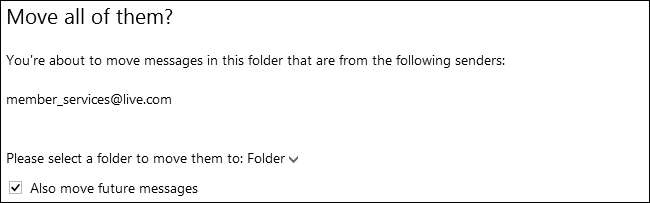
Możesz także tworzyć bardziej złożone filtry - po prostu wybierz Zarządzaj regułami w menu Przeglądanie. Możesz dopasować na podstawie nazwy lub adresu nadawcy, tematu wiadomości, bez względu na to, czy zawiera ona załączniki, oraz do kogo została wysłana. Dopasowane wiadomości można przenosić w inne miejsce, klasyfikować, usuwać, oznaczać lub przekazywać na inny adres e-mail.
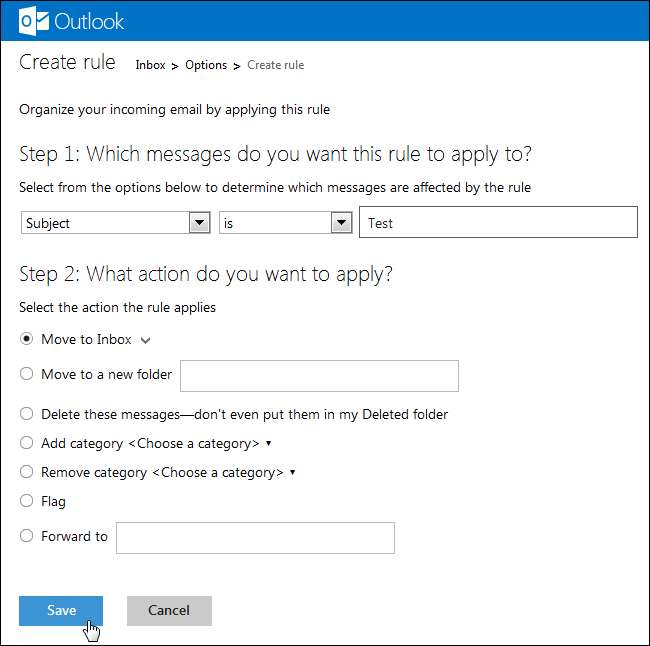
Użyj skrótów klawiaturowych
Outlook.com obsługuje różne skróty klawiaturowe. Jeśli masz doświadczenie w Gmailu lub Yahoo! Użytkowniku poczty, możesz nawet używać skrótów klawiaturowych Gmaila w Outlook.com - kliknij Skróty klawiszowe na ekranie Więcej ustawień poczty, aby to dostosować.
Aby zobaczyć pełną listę skrótów klawiaturowych, sprawdź lista w witrynie firmy Microsoft .
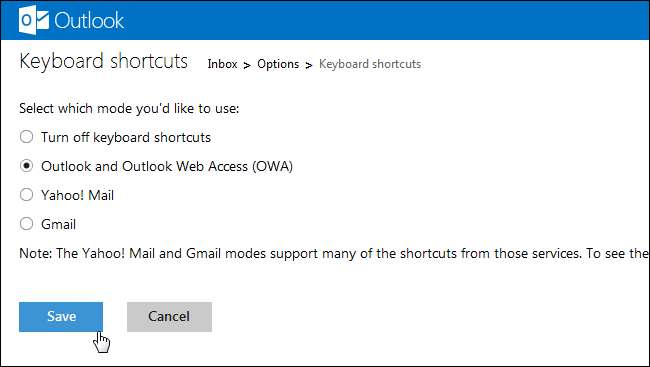
Wyświetl zawartość z Twittera i Facebooka
Kliknij ikonę C treści z sieci zewnętrznych łącze na ekranie Więcej ustawień poczty, aby połączyć swoje konto Outlook.com z kontami na Twitterze lub Facebooku. Będziesz mógł zobaczyć aktualizacje społecznościowe i tweety od swoich kontaktów bezpośrednio w Outlook.com. Dla większości ludzi jest to prawdopodobnie bardziej przydatne niż integracja Gmaila z Google+.
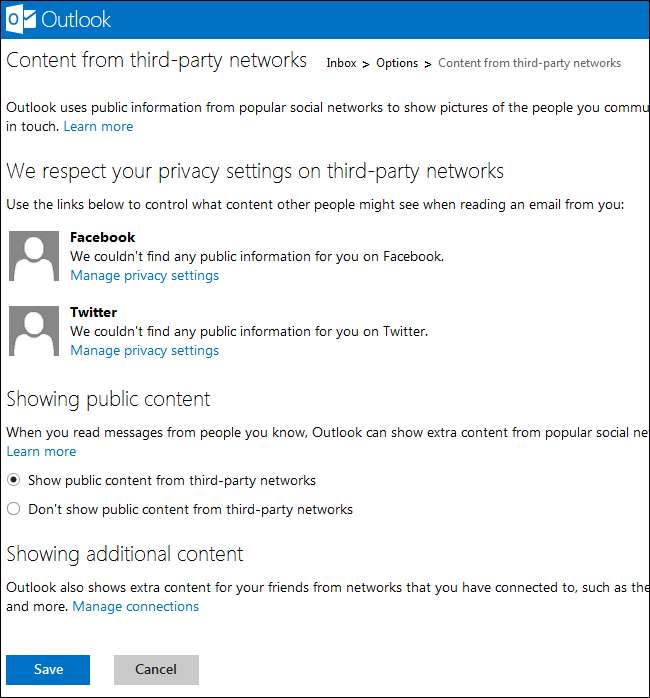
Niezależnie od tego, czy jesteś użytkownikiem Hotmail, czy nie, Outlook.com oferuje kilka przydatnych nowych funkcji i nowy, świeży interfejs. Co o tym myślisz?







